
php エディタ Baicao では、WPS ドキュメント列を設定する方法を紹介します。私たちの日常業務では、内容をより美しく読みやすくするために、文書を複数の列に分割して植字する必要があることがあります。 WPS ドキュメントはシンプルな操作手順で、ドキュメントの列を簡単に設定できます。次は具体的な操作方法を一緒に学んでいきましょう!
まず、WPS ソフトウェアを起動します。ソフトウェアを開いた後、新しい空白のドキュメントを作成します。デモンストレーションの便宜上、空白のドキュメントにコンテンツの一部を入力します。コンテンツを入力した後、上のページ レイアウトをクリックし、列をクリックすると、主に 1 列、2 列、3 列などの列オプションが含まれていることがわかります。今回はこれらの主要なトピックスを編集者がご紹介します。
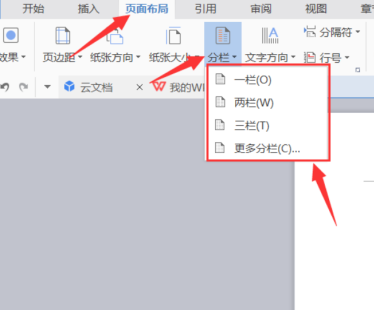
最初の部分は 1 列です。最初に列に分割するテキストを選択し、次に上のページ レイアウトをクリックして列を選択し、列を選択します。
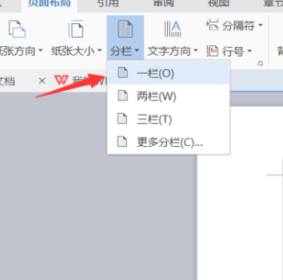
2 番目の部分は 2 つの列に分かれています。 2 列は一般的に使用されるレイアウト方法で、テキストを選択し、上のページ レイアウトをクリックして 2 列を選択します。
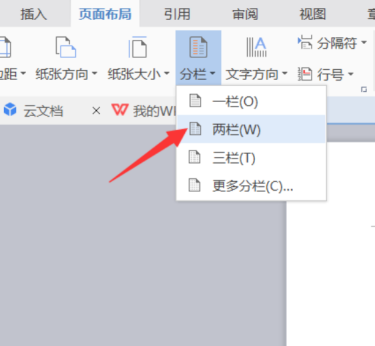
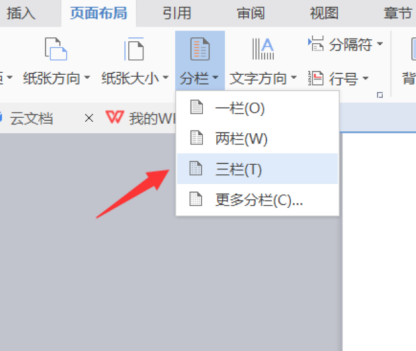
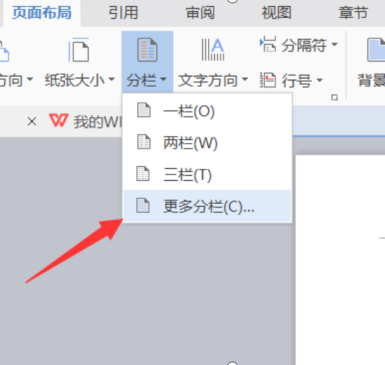
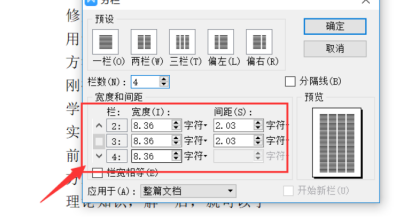
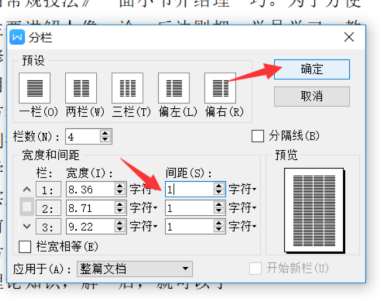
以上がWPS ドキュメント列を設定する方法の詳細内容です。詳細については、PHP 中国語 Web サイトの他の関連記事を参照してください。